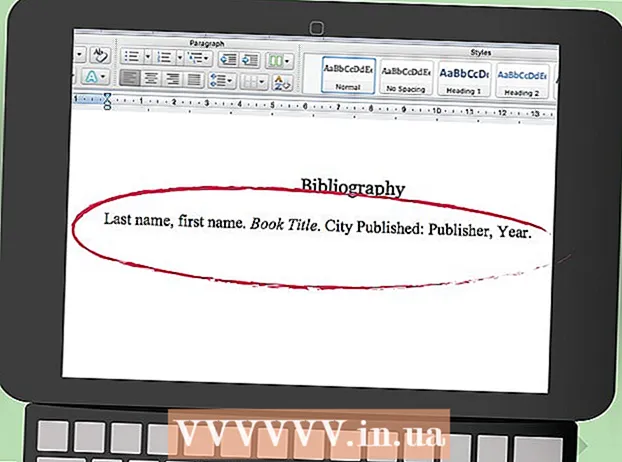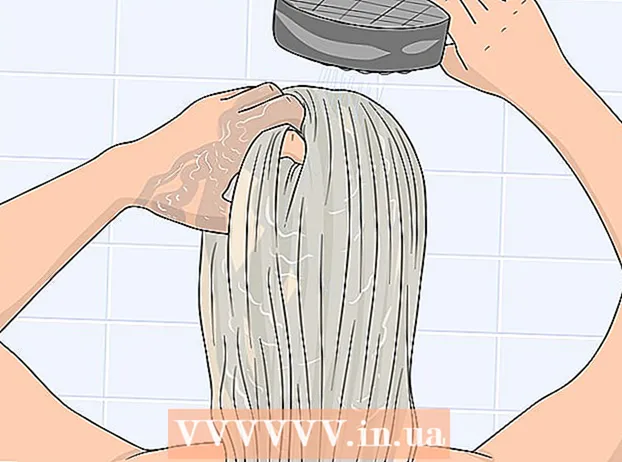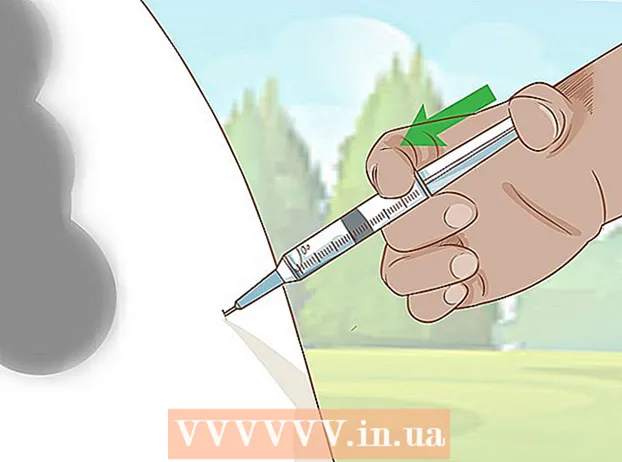作者:
Christy White
创建日期:
3 可能 2021
更新日期:
25 六月 2024

内容
此WikiHow教您如何在Windows计算机上运行BAT文件(也称为批处理文件)。批处理文件提供了许多可能性,例如使定期重复执行的任务自动化。您可以从Windows文件浏览器运行它们,也可以从命令窗口运行它们。
踩
方法1之2:通过资源管理器
 开启开始
开启开始  点击
点击  转到包含批处理文件的文件夹。 转到批处理文件的位置,或通过单击搜索 这台电脑 在左窗格中,然后在右上角的搜索栏中键入文件名。
转到包含批处理文件的文件夹。 转到批处理文件的位置,或通过单击搜索 这台电脑 在左窗格中,然后在右上角的搜索栏中键入文件名。  双击批处理文件。 要运行批处理文件,通常只需双击该文件。如果无法运行该文件,则可以尝试以管理员身份运行它。
双击批处理文件。 要运行批处理文件,通常只需双击该文件。如果无法运行该文件,则可以尝试以管理员身份运行它。  右键单击该文件,然后选择 以管理员身份运行. 根据为批处理文件编程的目的,可能需要管理员权限。
右键单击该文件,然后选择 以管理员身份运行. 根据为批处理文件编程的目的,可能需要管理员权限。 - 很多时候,批处理文件执行的操作在您的计算机上不立即可见,而运行它们可以在后台更改您的计算机。确保您知道该批处理文件的用途,因为它似乎已成功执行,但似乎没有发生过。
方法2之2:从命令提示符处
 开启开始
开启开始  类型 指令 在开始菜单中。 一旦开始键入,Windows就会根据过滤器进行搜索,可以在“开始”菜单中键入的文本下方看到该过滤器。
类型 指令 在开始菜单中。 一旦开始键入,Windows就会根据过滤器进行搜索,可以在“开始”菜单中键入的文本下方看到该过滤器。  右键单击命令提示符
右键单击命令提示符  点击 以管理员身份运行. 您可能需要以管理员身份打开命令提示符,具体取决于批处理文件的用途。
点击 以管理员身份运行. 您可能需要以管理员身份打开命令提示符,具体取决于批处理文件的用途。  类型 光盘 然后是文件位置。 键入字母“ cd”(“更改目录”),后跟一个空格,然后输入批处理文件所在的文件夹的位置。例如,如果批处理文件位于用户“ Jacob”的桌面上,则键入以下内容:
类型 光盘 然后是文件位置。 键入字母“ cd”(“更改目录”),后跟一个空格,然后输入批处理文件所在的文件夹的位置。例如,如果批处理文件位于用户“ Jacob”的桌面上,则键入以下内容:
cd /用户/ Jacob /桌面.- 不要忘记“ CD”和文件位置之间的空格。
 按 ↵输入. 这会将当前目录更改为您指定的新位置。
按 ↵输入. 这会将当前目录更改为您指定的新位置。  输入批处理文件的全名。 您键入文件名和扩展名 。蝙蝠 在最后。例如,如果批处理文件名为“ install”,则应输入 install.bat 在命令窗口中。
输入批处理文件的全名。 您键入文件名和扩展名 。蝙蝠 在最后。例如,如果批处理文件名为“ install”,则应输入 install.bat 在命令窗口中。  按 ↵输入. 运行批处理文件。如果看到开始时使用的相同命令提示符,并且光标闪烁,则说明批处理文件已完成运行。
按 ↵输入. 运行批处理文件。如果看到开始时使用的相同命令提示符,并且光标闪烁,则说明批处理文件已完成运行。 - 请注意,在运行批处理文件期间或之后,命令窗口中可能会出现任何错误消息,因为它们可能有助于弄清如果出现问题,批处理文件的代码正在发生什么。